
MPVue源码分析
Demo
使用Vue实现一个消息逆转的demo:
1 | <div id="app"> |
1 | var app = new Vue({ |
You can try it on CodePen.
同样的效果,使用小程序实现的代码为:
- 小程序的整体结构如下所示:
:
- App相关的代码:
1
2
3
4
5
6
7
8
9
10
11
12
13
14
15// app.js文件
App({
onLaunch: function () {
console.log("App onLaunch...");
},
onShow: function(){
console.log("App onShow...");
},
onHide: function(){
console.log("App onHide...");
},
onError: function(){
console.log("App onError...");
}
})1
2
3
4
5
6
7
8
9
10
11
12// app.json
{
"pages":[
"pages/index/index"
],
"window":{
"backgroundTextStyle":"light",
"navigationBarBackgroundColor": "#fff",
"navigationBarTitleText": "WeChat",
"navigationBarTextStyle":"black"
}
}1
2
3
4
5
6
7
8
9
10// app.wxss
.container {
height: 100%;
display: flex;
flex-direction: column;
align-items: center;
justify-content: space-between;
padding: 200rpx 0;
box-sizing: border-box;
} - Page相关的代码:
1
2
3
4
5
6
7<!--index.wxml-->
<view class="container">
<view class="usermotto">
<text class="user-motto">{{message}}</text>
<button bindtap="reverseMessage">逆转消息</button>
</view>
</view>1
2
3
4
5
6
7
8
9
10
11
12
13
14
15
16
17
18//index.js
Page({
data: {
message: 'Hello Wechat!'
},
//生命周期函数
onLoad: function(){
console.log("Page onLoad...");
},
onReady: function(){
console.log("Page onReady...");
},
//事件处理函数
reverseMessage: function(){
// this.data.message = this.data.message.split('').reverse().join('')
this.setData({ message: this.data.message.split('').reverse().join('') })
}
})1
2
3
4/**index.wxss**/
.usermotto {
margin-top: 100px;
}
小程序简介
Vue与小程序都可以看成javascript的高级抽象,类似于java里的各种框架,想让基于Vue开发的代码运行在小程序里,就把Vue的低层映射到小程序的Api,而不是Web端的Dom。
先来分析小程序的框架体系:
- 目录结构:包括App相关的三个文件,每个Page包括三个文件
- 代码结构:
- xxx.wxml布局文件,小程序特定的基础组件,如view,button, text
- xxx.js逻辑文件,类似于Vue对象的Page对象与App对象
- xxx.wxss样式文件,与css一致,但支持样式属性列表不一样
- 类MVVM的响应式框架:V(wxml),ViewModel(Page.data,Page.func)
- Page.data与wxml对应,通过setData()修改data数据,并自动更新View
Vue的实现原理
Vue运行期间,分为三个阶段:
- 初始化,生成Vue对象,让其具备如下属性与方法,如下所示:
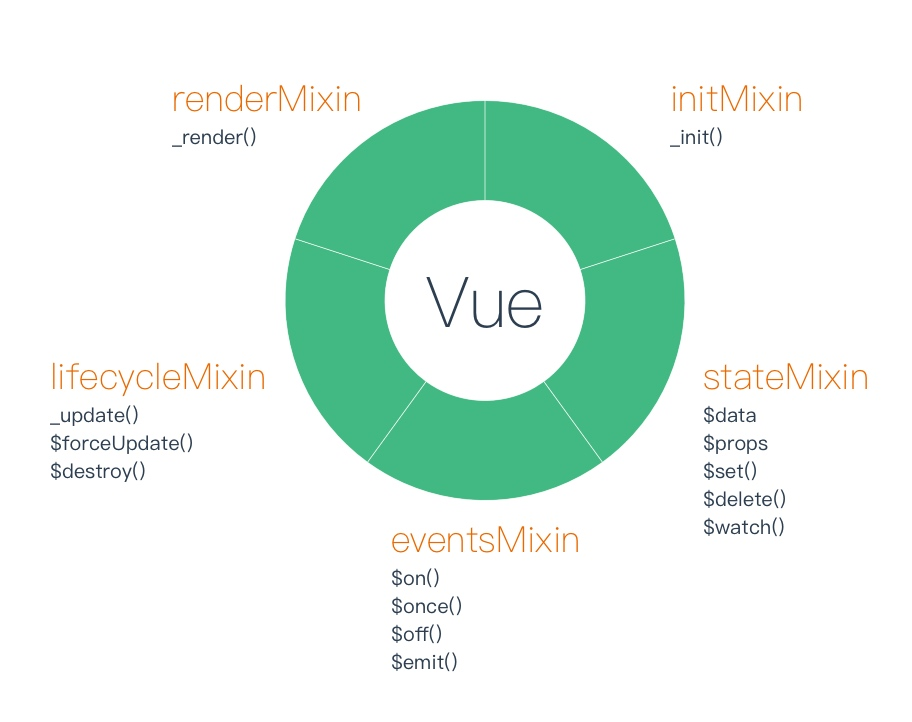
- vm.$mount()后,建立整个响应式框架,并首次渲染Dom
- 事件响应,即用户交互
整个响应式框架如下图所示: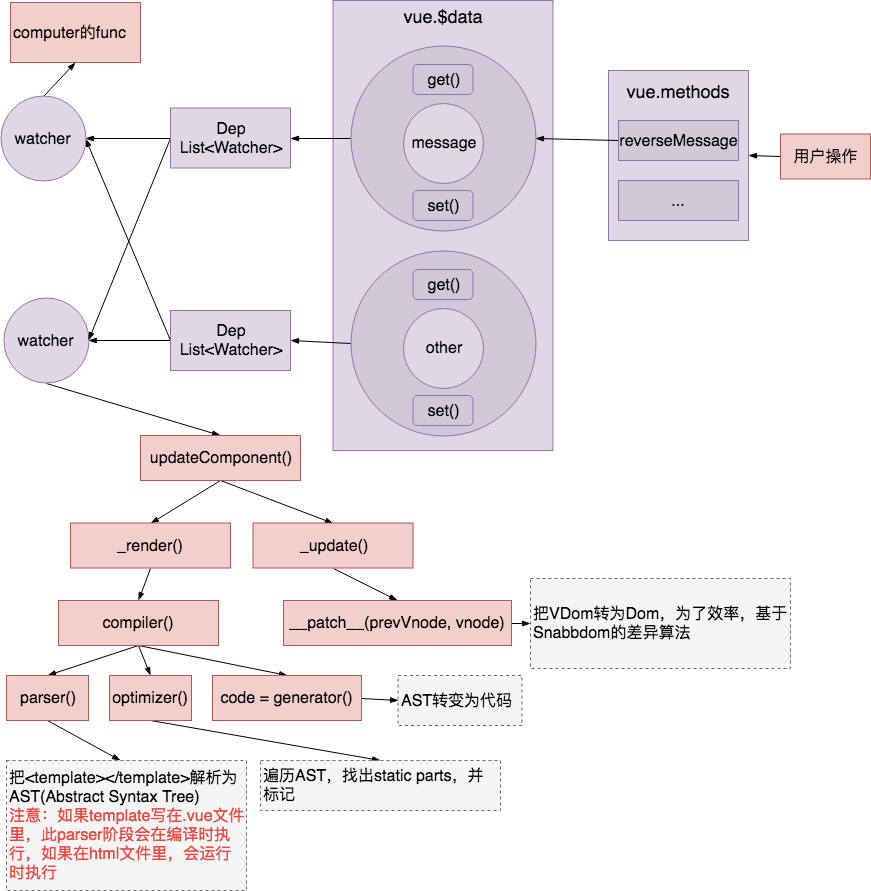
MPVue的实现
通过上面的小程序框架与Vue的实现原理介绍,基于Vue写的代码,要在小程序上运行,需要做如下工作:
- 编译期间生成小程序目录结构与代码结构
- 生成app相关的三个文件:app.js, app.json, app.wxss
- 生成Page相关的三个文件:xxx.js, xxx.wxml, xxx.wxss
- xxx.js的转换成本最低,基本不用变化,因为都是基于javascript语言写的
- xxx.wxml:把Vue的template转换为小程序的基础组件,同时对组件的属性进行映射处理,成本较高
- xxx.wxss:把Vue里的样式,直接转换过来就行,成本较低
- 对Vue运行时做修改,如下图所示:
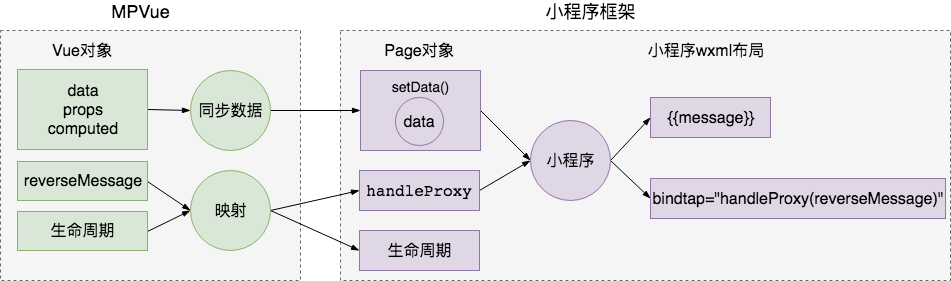
部分核心代码:
- 初始化流程:
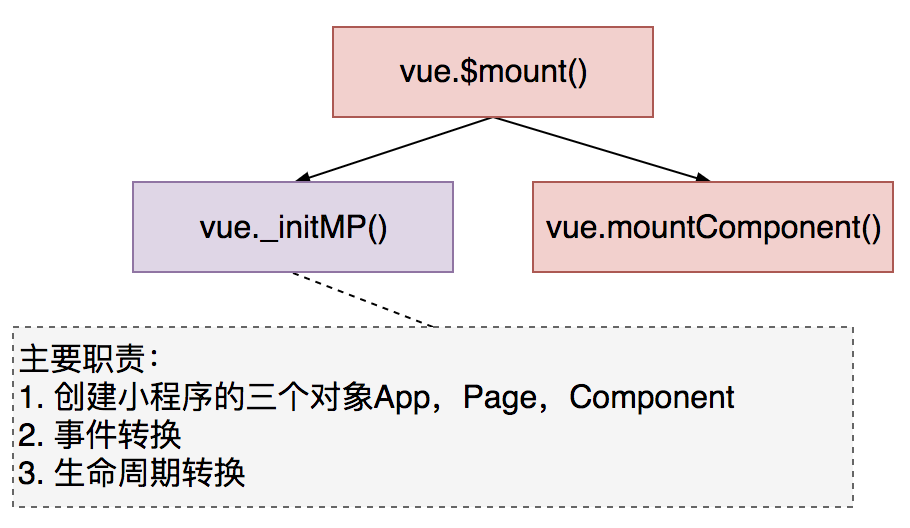
- 更新流程:
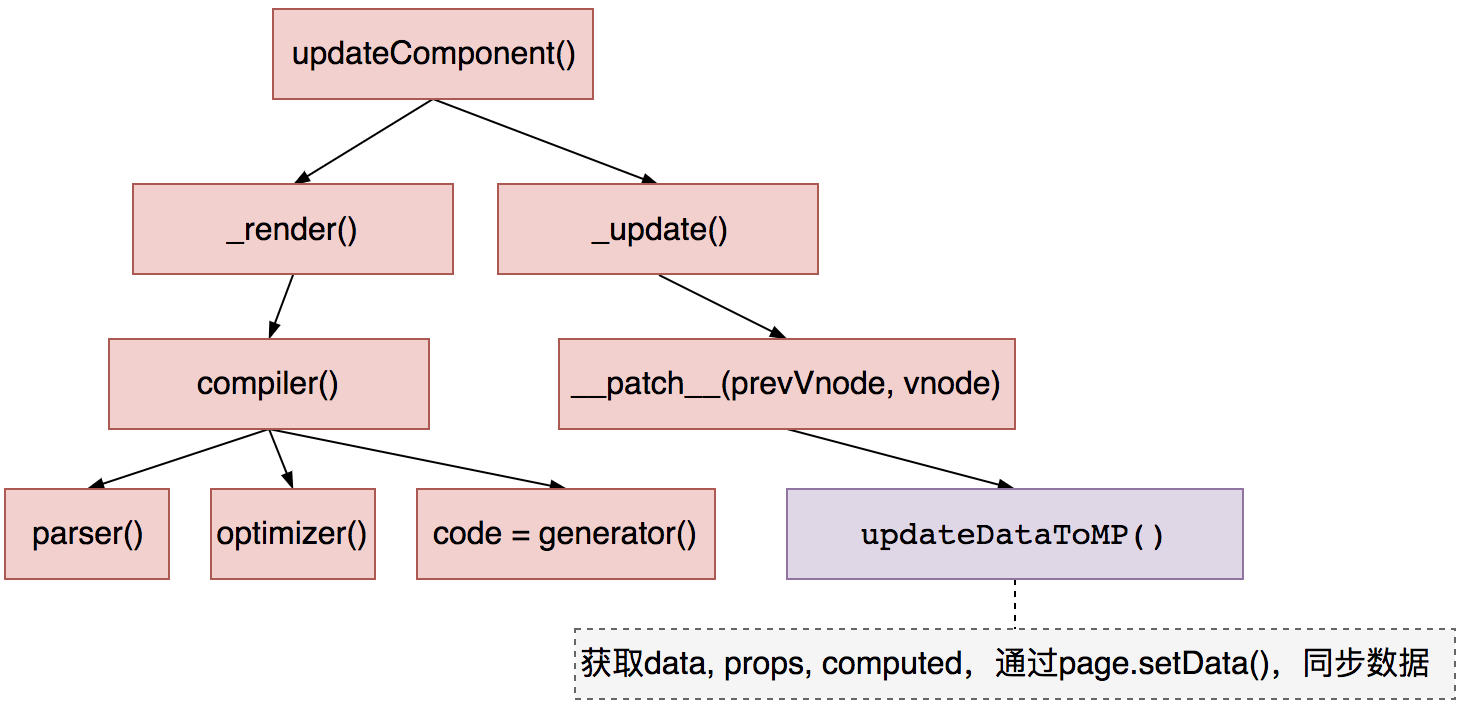
MPVue源码介绍
直接对着代码来分享
参考
感谢您的阅读,本文由 刘阳 版权所有。如若转载,请注明出处:刘阳(https://handsomeliuyang.github.io/2018/06/07/%E6%97%A5%E5%B8%B8%E5%AD%A6%E4%B9%A0-MPVue%E6%BA%90%E7%A0%81%E5%88%86%E6%9E%90/)